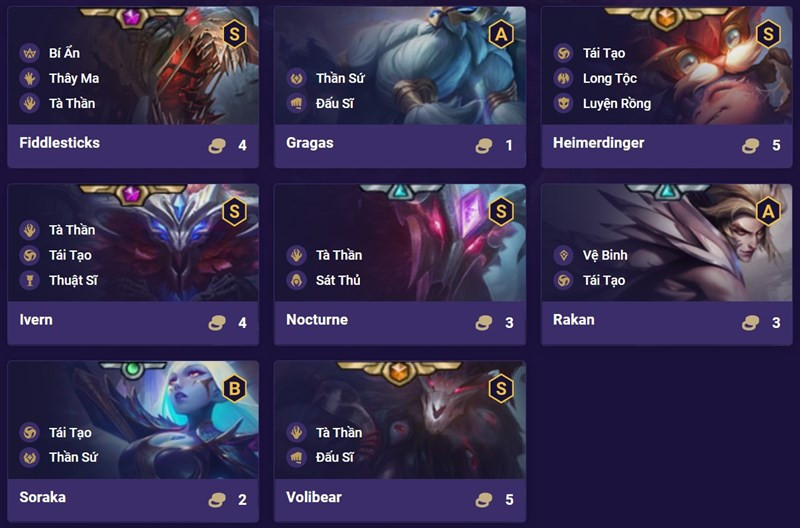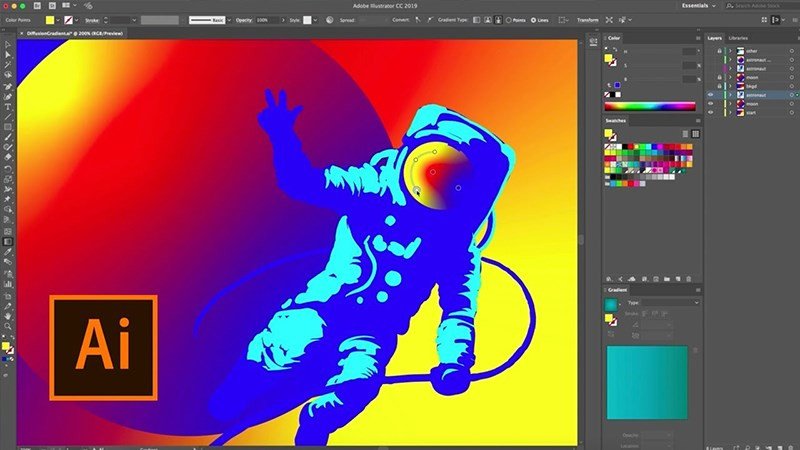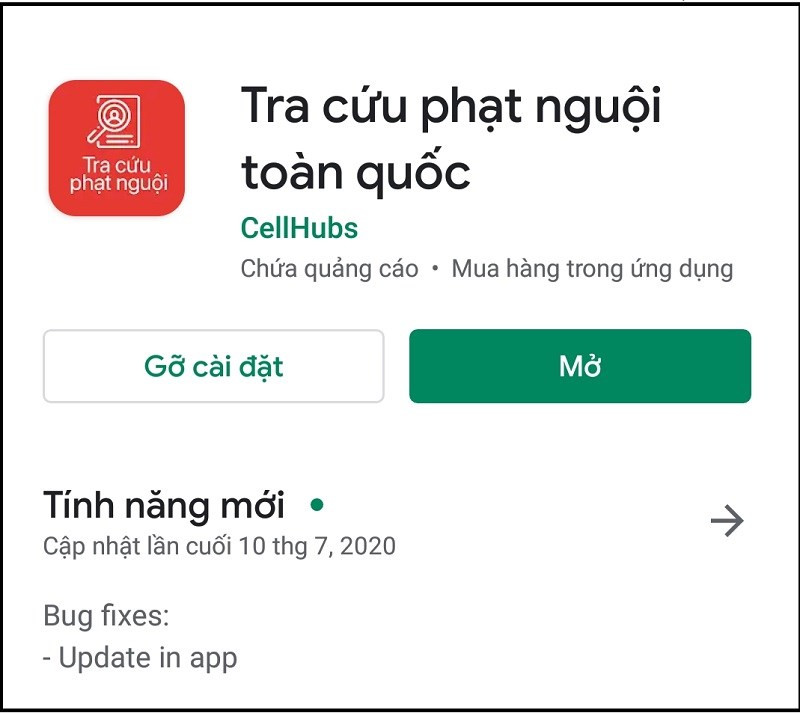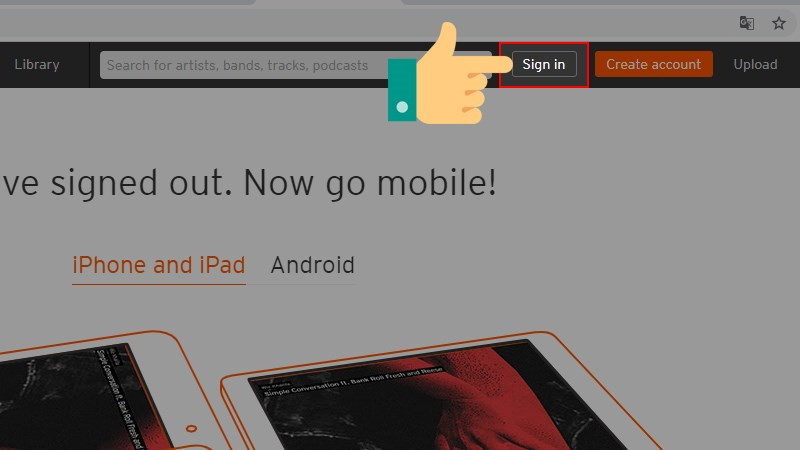Hướng Dẫn Thay Đổi Ảnh Đại Diện Zoom Trên Điện Thoại Và Máy Tính
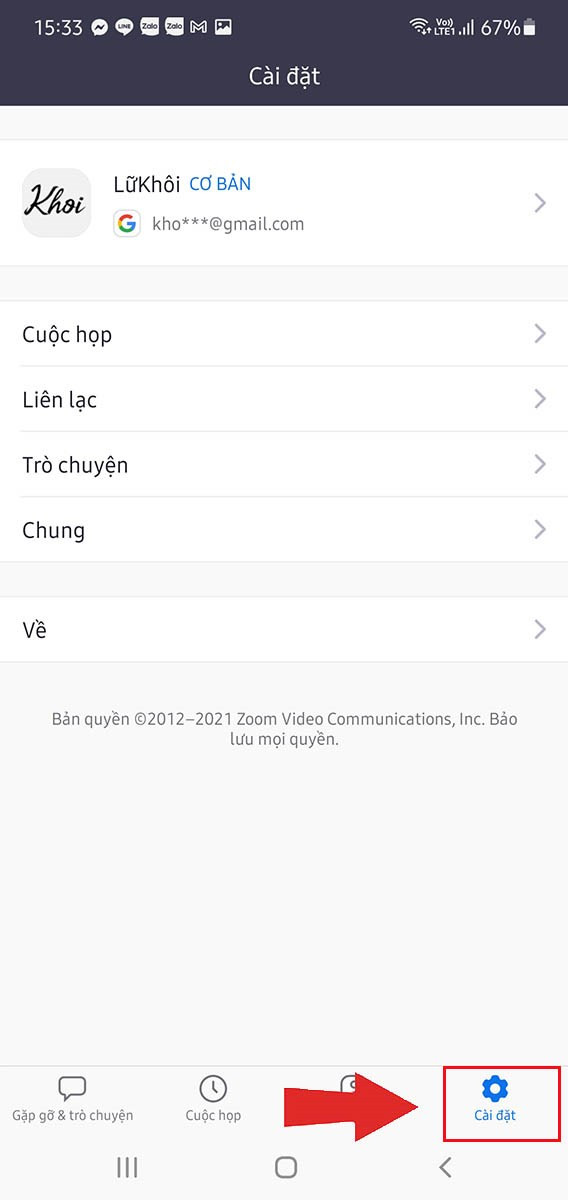
Bạn muốn tạo ấn tượng trong các cuộc họp Zoom? Hay đơn giản là muốn làm mới giao diện Zoom của mình? Việc thay đổi ảnh đại diện Zoom là một cách đơn giản nhưng hiệu quả để thể hiện cá tính và tạo sự chuyên nghiệp. Bài viết này sẽ hướng dẫn bạn cách thay đổi ảnh đại diện Zoom trên cả điện thoại và máy tính một cách nhanh chóng và dễ dàng.
Thay Đổi Ảnh Đại Diện Zoom Trên Điện Thoại
Việc thay đổi ảnh đại diện Zoom trên điện thoại rất đơn giản, chỉ cần vài thao tác là bạn đã có thể cập nhật hình ảnh mới. Dưới đây là hướng dẫn chi tiết:
Hướng Dẫn Chi Tiết
- Mở ứng dụng Zoom: Tìm và mở ứng dụng Zoom trên điện thoại của bạn.
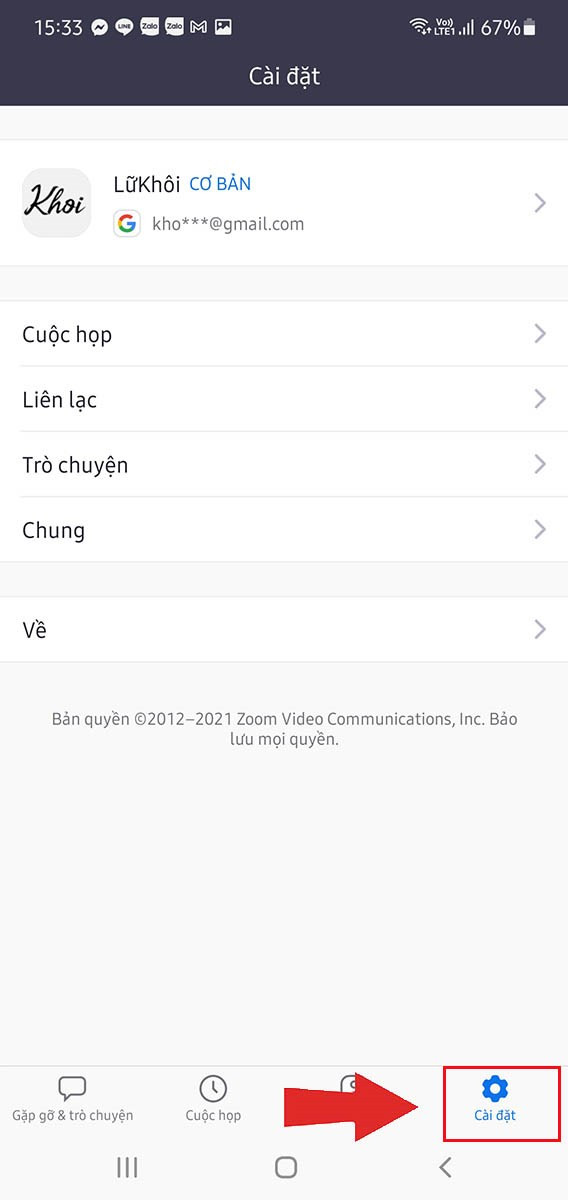 Mở ứng dụng Zoom trên điện thoại
Mở ứng dụng Zoom trên điện thoại
- Vào Cài Đặt: Nhấn vào biểu tượng “Cài đặt” (thường là biểu tượng bánh răng) ở góc dưới bên phải màn hình.
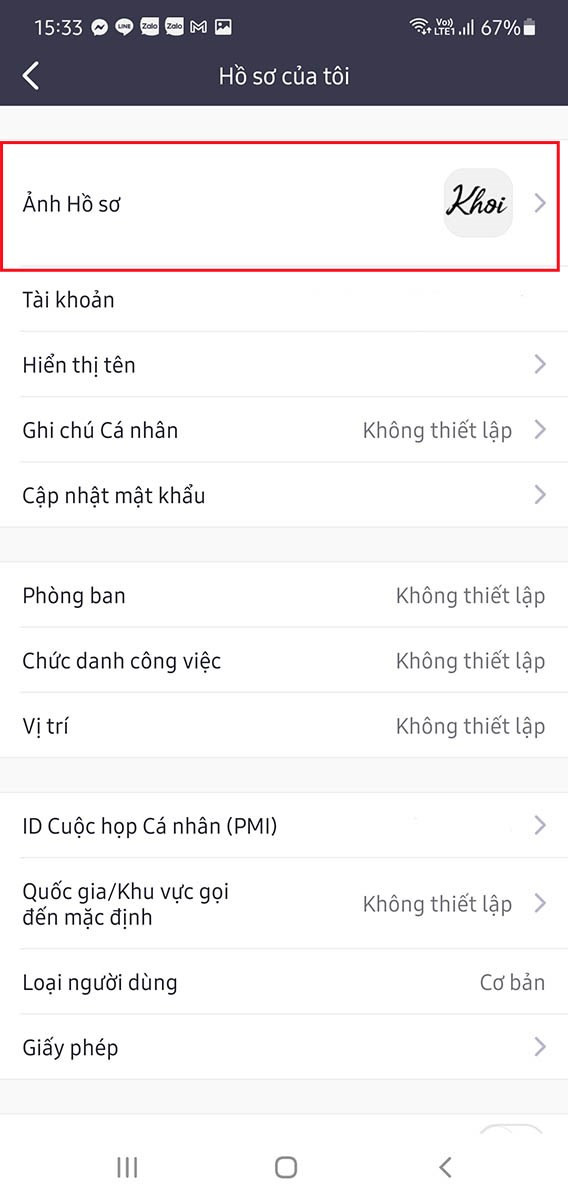 Vào mục Cài đặt
Vào mục Cài đặt
- Chọn Tài Khoản: Trong menu Cài đặt, tìm và chọn mục “Tài khoản”.
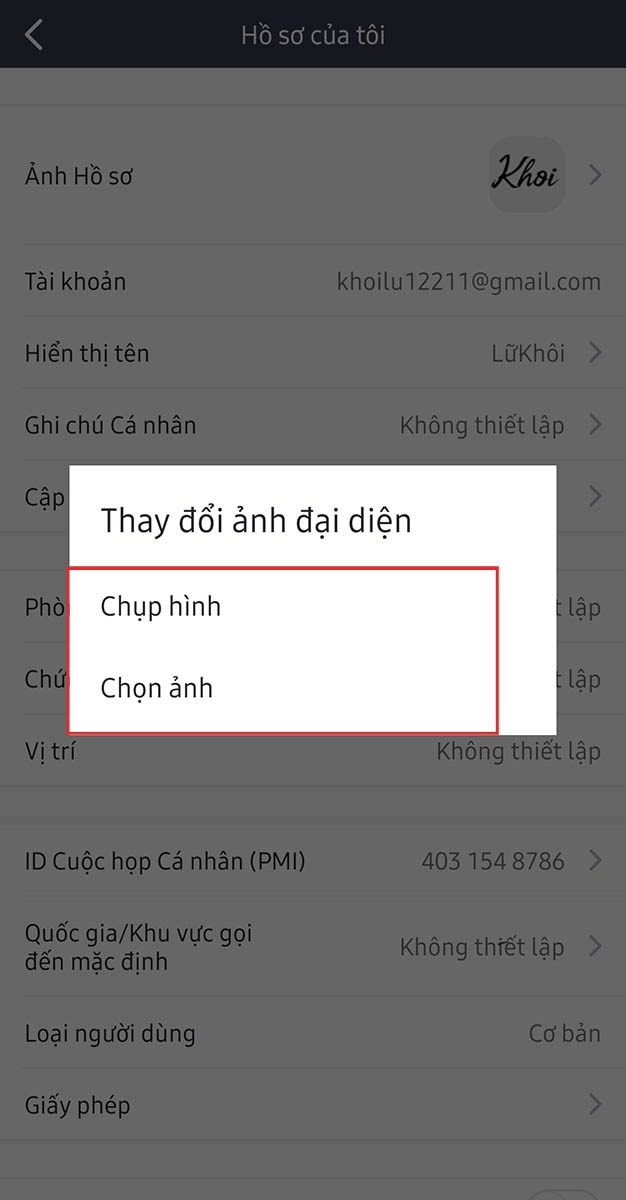 Chọn mục tài khoản
Chọn mục tài khoản
- Chọn Ảnh Hồ Sơ: Trong phần Tài khoản, nhấn vào mục “Ảnh Hồ Sơ”.
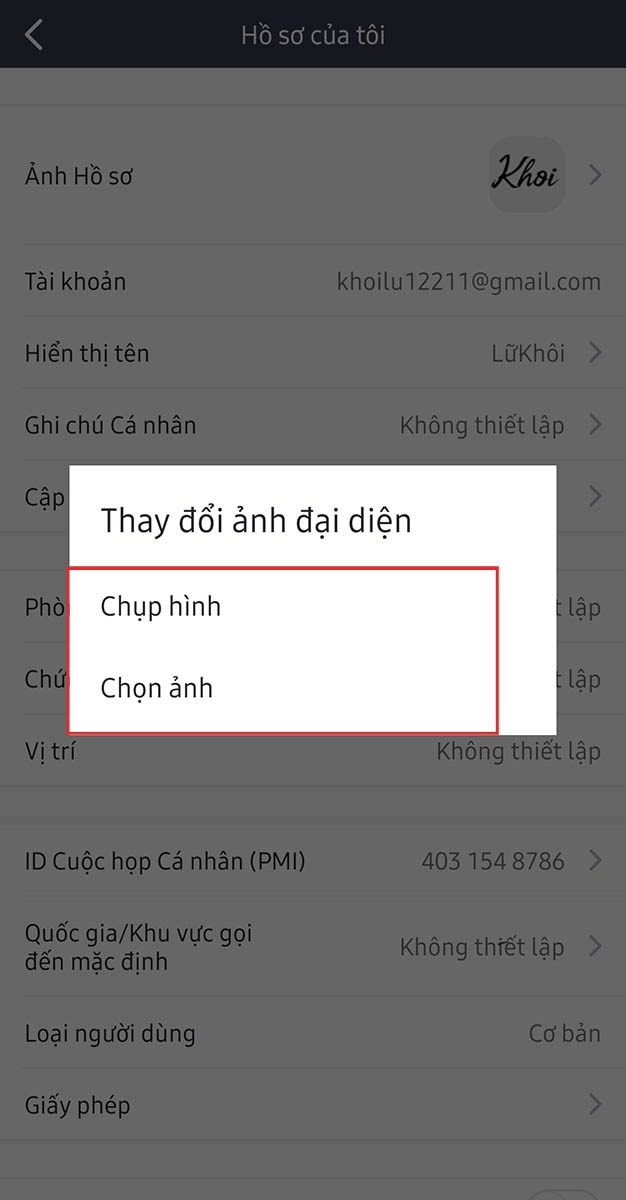 Chọn mục tài khoản
Chọn mục tài khoản
- Thay Đổi Ảnh Đại Diện: Tại đây, bạn có hai lựa chọn: “Chụp hình” để chụp ảnh mới hoặc “Chọn ảnh” để chọn ảnh từ thư viện ảnh của bạn.
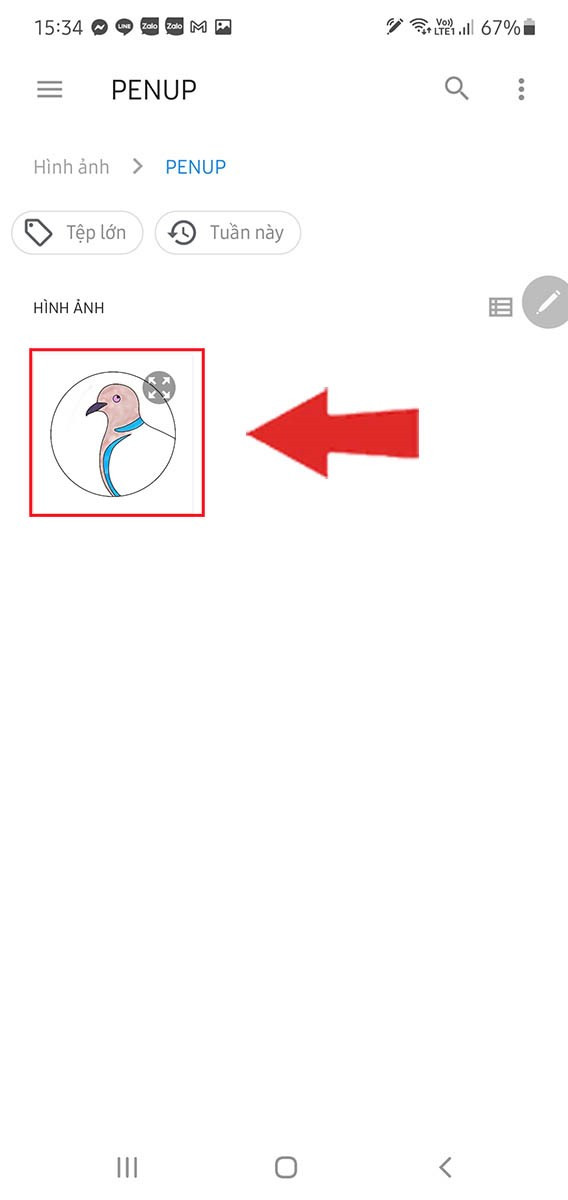 Chọn ảnh mới hoặc ảnh có sẵn
Chọn ảnh mới hoặc ảnh có sẵn
- Căn chỉnh và Lưu: Sau khi chọn ảnh, bạn có thể căn chỉnh, cắt ảnh cho phù hợp. Cuối cùng, nhấn “Xong” để lưu thay đổi.
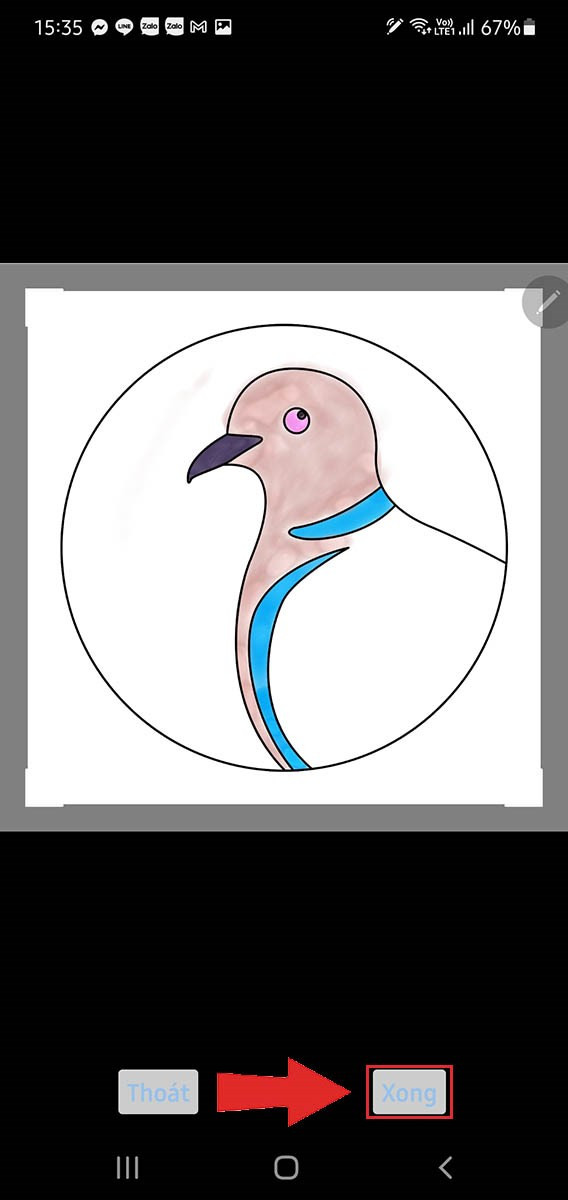 Căn chỉnh và lưu ảnh
Căn chỉnh và lưu ảnh
Thay Đổi Ảnh Đại Diện Zoom Trên Máy Tính
Tương tự như trên điện thoại, việc đổi ảnh đại diện Zoom trên máy tính cũng rất đơn giản. Hãy làm theo các bước sau:
Hướng Dẫn Chi Tiết
- Mở Zoom trên máy tính: Khởi động ứng dụng Zoom trên máy tính của bạn.
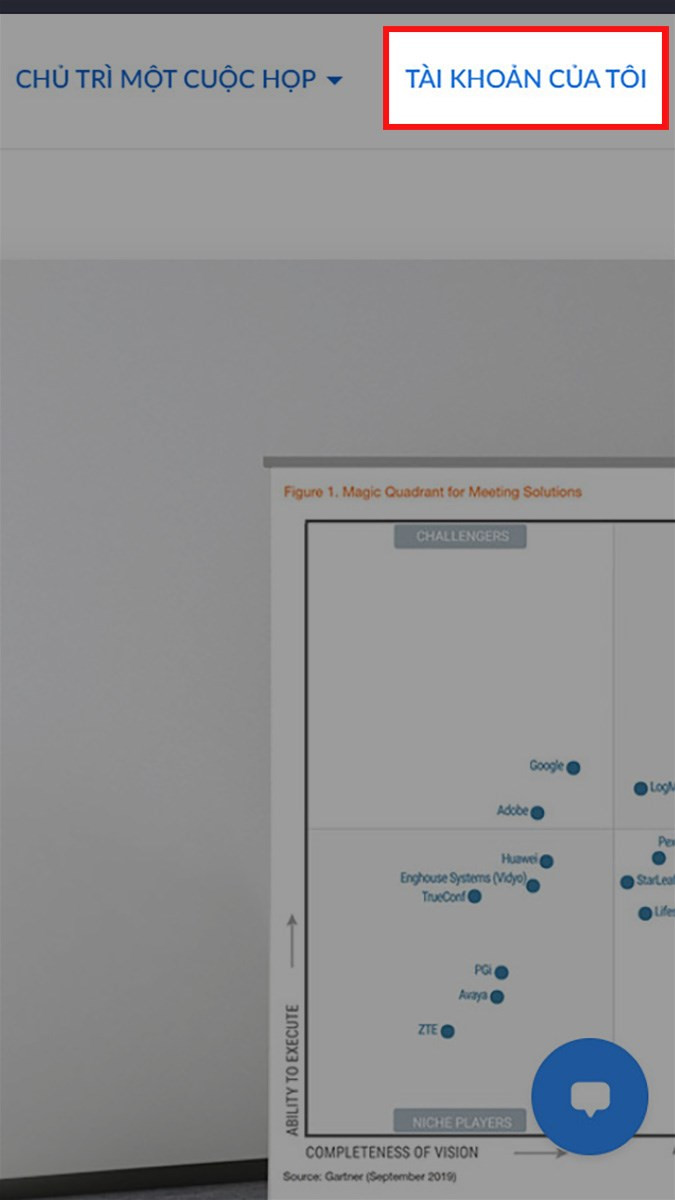 Mở Zoom trên máy tính
Mở Zoom trên máy tính
- Vào Tài Khoản Của Tôi: Nhấn vào “Tài khoản của tôi” ở góc trên bên phải màn hình.
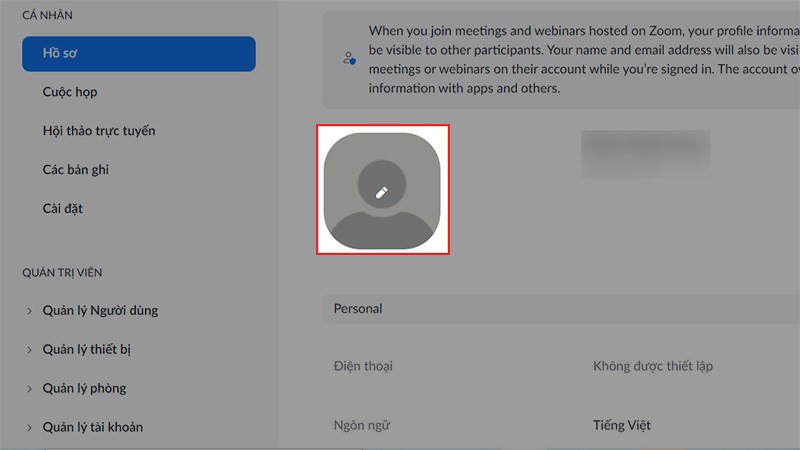 Nhấn vào ảnh đại diện
Nhấn vào ảnh đại diện
- Chọn Ảnh Đại Diện: Nhấp vào ảnh đại diện hiện tại của bạn.
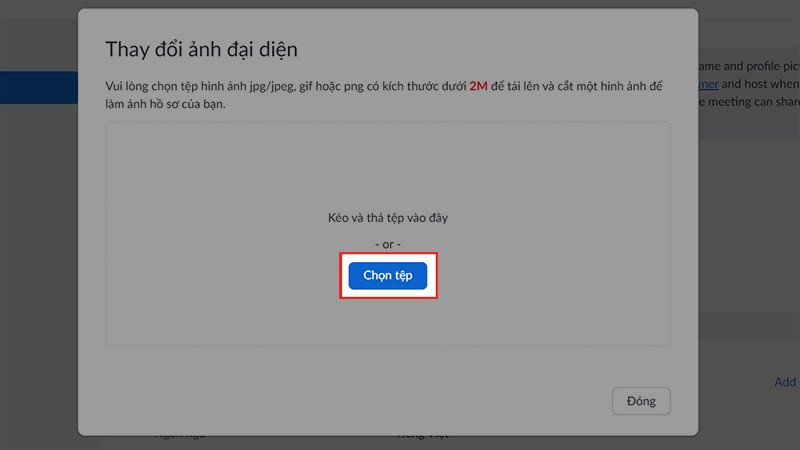
- Tải Ảnh Lên: Nhấn vào “Chọn tệp” để chọn ảnh từ máy tính. Bạn cũng có thể kéo và thả ảnh trực tiếp vào khung.
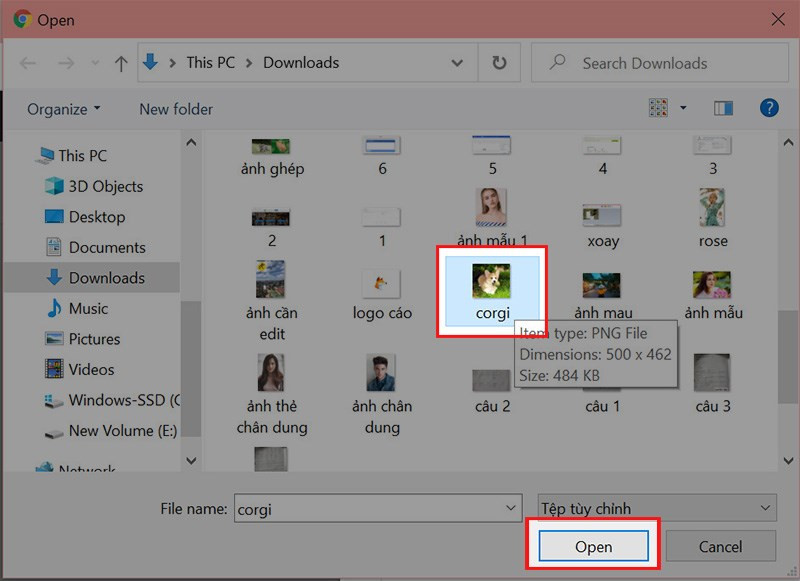 Chọn ảnh và Open
Chọn ảnh và Open
- Căn Chỉnh và Lưu: Căn chỉnh ảnh cho phù hợp với khung hình. Sau đó, nhấn “Lưu” để cập nhật ảnh đại diện mới.
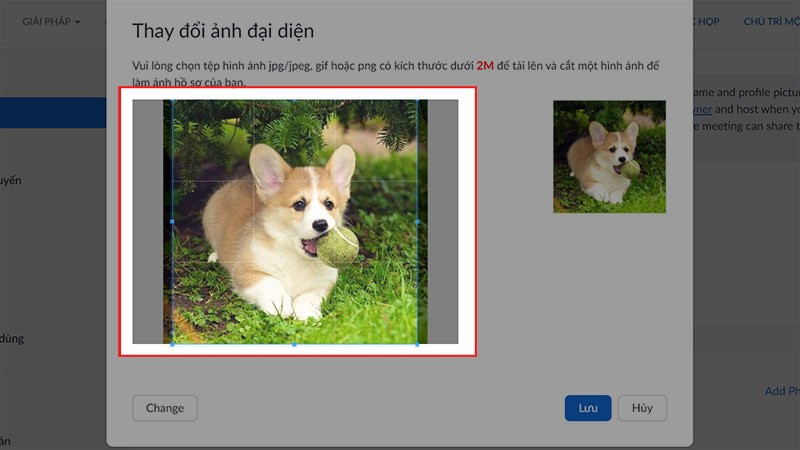 Căn chỉnh và lưu ảnh
Căn chỉnh và lưu ảnh
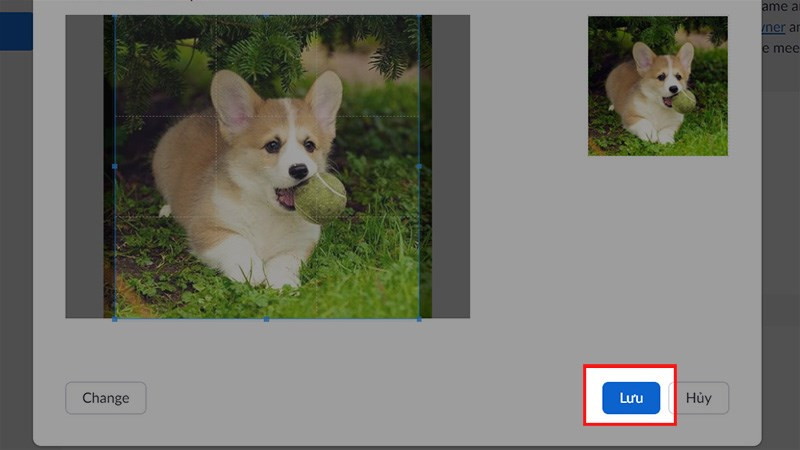
Lưu ý: Ảnh đại diện Zoom hỗ trợ định dạng JPG, JPEG, GIF, PNG và dung lượng dưới 2MB.
Kết Luận
Việc thay đổi ảnh đại diện Zoom trên điện thoại và máy tính thật đơn giản phải không nào? Hãy thực hiện ngay để làm mới giao diện Zoom và thể hiện cá tính của bạn trong các cuộc họp trực tuyến. Đừng quên chia sẻ bài viết này nếu bạn thấy hữu ích nhé!